3Ds Max如何制作舒适沙发?
3DSMax是一款目前比较专业的三维建模软件,在这个软件中有许多强大的功能供我们进行使用。任何模型你都能够在软件中进行实现,但对于初学者来说创建一个完整的模型很难,更别说3Ds Max如何制作舒适沙发了,那么今天就来给大家分享一下具体的操作步骤,希望能够帮助到有需要的朋友。
工具/软件
电脑型号:联想(lenovo)天逸510s; 系统版本:Windows7; 软件版本:3Ds Max2014
方法/步骤
第1步
打开3Ds Max这款三维制作软件,进入3Ds Max的操作界面,如图所示:

第2步
在这个界面找到CReate选项,在CReate下找到geography选项,在geography里选择extended PRimitives选项,然后在extended PRimitives下找到chamferbox工具,如图所示:

第3步
点击chamferbox命令在top视图里常见一个chamferbox物体作为sofa的底座,如图所示:
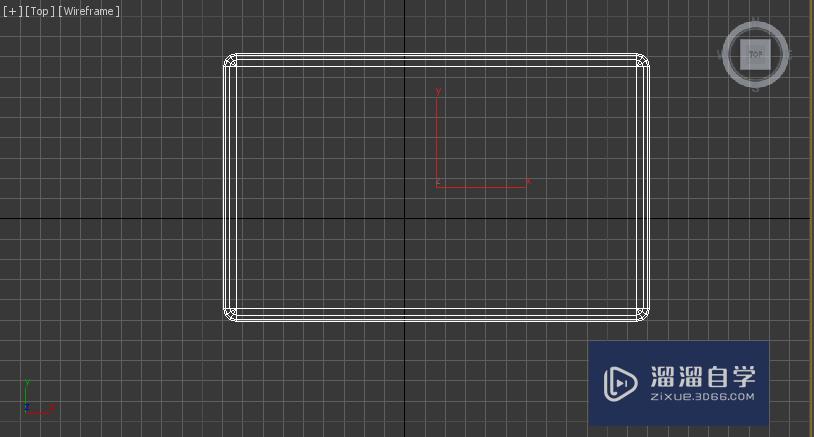
第4步
选择这个底座,在modify里修改名字为底座,并调节参数如图所示:
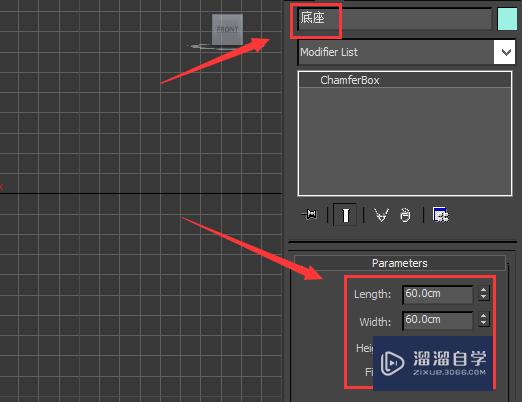
第5步
选择这个调节好的物体,在前视图里按下键盘上的shift键,沿y轴向上复制一个,在modify下修改名字为sofa座,参数修改如图所示:

第6步
再次找到chamferbox命令,在前视图在创建一个物体出来,如图所示:

第7步
选择创建出来的这个物体,在modify里修改名字为扶手,参数修改如图所示:

第8步
在CReate里的geography下选择standard PRimitives,在standard PRimitives里找到box命令,如图所示:

第9步
选择box命令,在顶视图里创建一个box物体,如图所示:
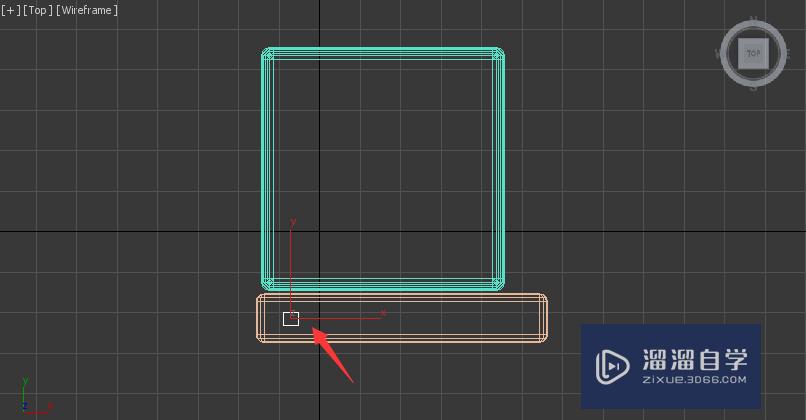
第10步
选择创建的box物体在modify里修改名字为sofa腿,并调节参数如图所示:

第11步
选择调节好的sofa腿,按下键盘上的shift键复制一个出来,如图所示:
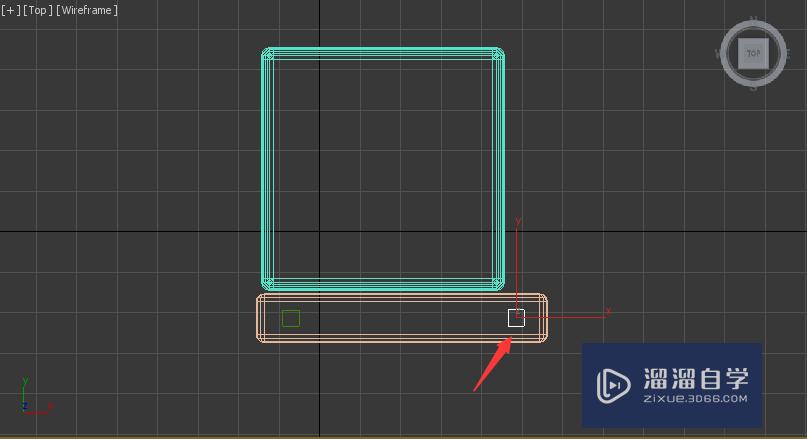
第12步
再次选择chamferbox命令,在左视图里创建一个chamferbox物体,如图所示:

第13步
选择这个物体在modify里修改名字为靠背,参数修改如图所示,并调节其位置:

第14步
选择sofa腿和扶手,按下键盘上的shift键复制一个出来放到另一侧如图所示:
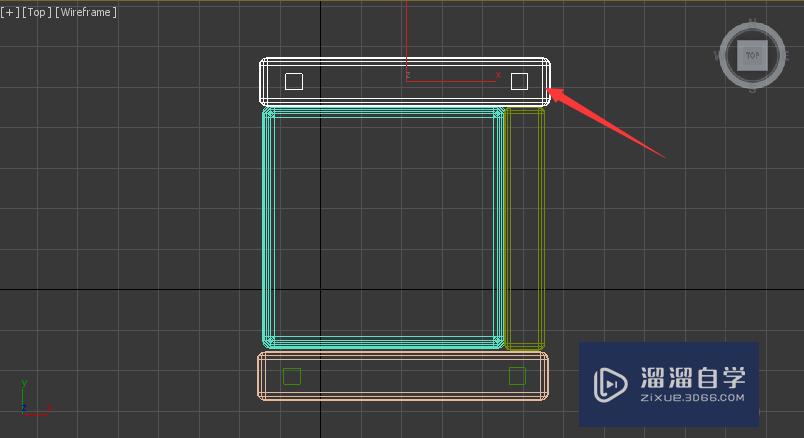
第15步
选择靠背将靠背旋转一个角度,最后模型如图所示:



评论列表